Come confrontare la scheda video (e può essere paragonata ad altri)

Molti benchmark sono piuttosto arcani e pieni di parametri tecnici e gergo. Esiste un modo semplice per eseguire un confronto tra le prestazioni della GPU (ad esempio, prima e dopo un aggiornamento della scheda video principale)? Continua a leggere mentre spieghiamo come.
Caro HTG,
Ho ordinato una nuova scheda video per il mio desktop e, mentre sto aspettando, mi piacerebbe eseguire alcuni benchmark. La mia unica vera motivazione è che posso sedermi e dire "Hah! È valsa la pena pagare tutti quei soldi per l'aggiornamento di una scheda video! "Mentre guardavo il nuovo punteggio.
Ho notato che voi ragazzi avete confrontato le GPU dei Kindle Fires che avete recensito di recente. C'è un modo semplice per un appassionato di computer ma non un ragazzo super tecnico come me per fare la stessa cosa facilmente? Grazie!
Cordiali saluti,
Aggiornamento della GPU
Anche se il benchmarking può diventare estremamente tecnico e dispendioso in termini di tempo, non è certamente necessario. E, nel caso in cui desideri semplicemente confrontare la tua vecchia GPU con la tua nuova GPU, ci sono soluzioni davvero semplici.

Infatti, lo strumento di benchmark GPU che abbiamo usato per la recensione di Kindle Fire, 3DMark, è anche una piattaforma multipla strumento. Non solo è multipiattaforma, ma c'è una versione desktop gratuita, e puoi confrontare i tuoi risultati con altre macchine in tutto il mondo usando anche 3DMark per eseguire benchmark.
Se sei curioso di sapere quali sono le differenze primarie tra le e la versione a pagamento, la versione a pagamento consente di eseguire la sequenza di benchmark in qualsiasi ordine (o optare per eseguire solo uno dei benchmark) oltre alla possibilità di eseguire test di loop per prove di stress ed eseguire un ulteriore test estremo.
Per l'uso della luce in cui vuoi solo vedere quanto è migliore il tuo vecchio sistema rispetto al tuo nuovo, la versione gratuita è più che abbastanza potente. Per usarlo, visita la pagina 3Dmark, scarica la demo (anche se ti incoraggiano ad usare Steam, la rete di distribuzione di giochi / software di Valve, per scaricare la demo, puoi usare il pulsante Mirror per scaricarla direttamente senza un account Steam).
Dopo aver scaricato e installato 3Dmark, c'è davvero solo una cosa che devi fare prima di eseguire i tuoi test. Qualsiasi intrusione pop-up o focus-stealing durante il processo disattiverà il benchmark. Ciò significa che qualsiasi tipo di notifica popup sulla barra delle applicazioni o qualsiasi popup di tipo "iTunes ha una nuova versione disponibile!" Ti costringerà a riavviare la sequenza di test. Ti suggeriamo di prendere un momento per chiudere tutte le app che potrebbero generare tali popup (come uccidere ituneshelper.exe in Task Manager).

Una volta fatto, lanciare 3Dmark e avviare il test. Giù le mani, 3DMark è il nostro software di riferimento preferito perché è bello da guardare. Sarai sottoposto a tre test principali: Ice Storm, Cloud Gate e Fire Strike. Ogni test simula un diverso tipo di gioco e mette alla prova cose come frame rate, simulazioni fisiche, funzionalità di rendering e altre attività incentrate sulla GPU.
Quando l'intera sequenza è completa, verrai indirizzato a una pagina dei risultati che mostra non solo i tuoi risultati, ma classifichi le tue prestazioni rispetto ad altre macchine che hanno eseguito il test. Non scoraggiarti se il tuo rig è nei ranghi più bassi (globalmente parlando). Ricorda che ci sono molti giocatori hardcore là fuori che eseguono gli stessi benchmark con configurazioni dual-edge all'avanguardia.
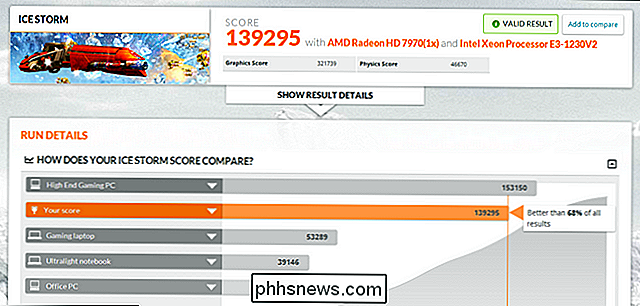
Ora, se stai solo testando il tuo attuale rig senza piani per l'aggiornamento, semplicemente rivedendo e salvando i tuoi risultati qui è sufficiente. Se vuoi confrontare i risultati dopo un aggiornamento, ti consigliamo di salvare i risultati e di eseguire nuovamente il test una volta installata la nuova GPU.
Dopo aver rieseguito il benchmark con la nuova GPU, sarai in grado di salta nel tuo account 3DMark e confronta i risultati in questo modo:
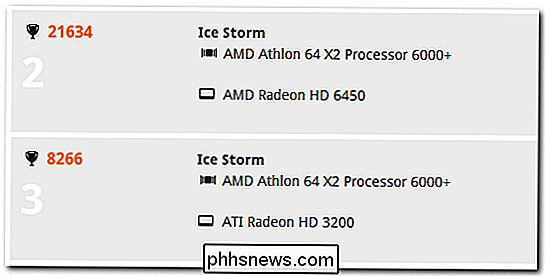
Armati di una copia gratuita di 3DMark, sarai in grado di eseguire facilmente il benchmarking della tua macchina, scambiare la scheda video, confrontarla di nuovo e confrontare i risultati-no tecnico grado richiesto.

Come impostare una pianificazione per il termostato Nest
Il termostato Nest può apprendere le tue preferenze nel tempo e regolare automaticamente la temperatura di conseguenza. Ma se preferisci programmare temperature specifiche per orari specifici, ecco come impostare un programma sul tuo Nest. Naturalmente, una funzione come questa può essere trovata su qualsiasi termostato programmabile, ma il Nest lo rende piuttosto facile e veloce per impostare un programma e farlo direttamente dal tuo smartphone all'interno dell'app Nest, ma puoi farlo anche sul termostato stesso.

Come accelerare la registrazione in Windows
Anche con l'hardware veloce e il nuovo sistema operativo, l'accesso a Windows può diventare dolorosamente lento se ci sono molti programmi all'avvio di Windows. Si noti che non sto parlando di quanto tempo ci vuole per avviare Windows perché è una bestia completamente diversa.Ho già scritto in precedenza sull'accelerazione dei tempi di avvio di Windows, sull'accelerazione di Windows 7 e sull'accelerazione di Windows 8. Ba



